发布时间:2015-06-27 10: 25: 00
为了能够操控好ChemDraw绘制窗口的内容,使用者需要学会对ChemDraw选择进行取消、删除、复制、移动等基础操作,下面具体为使用者介绍有关移动ChemDraw结构的内容,以便更加熟悉ChemDraw软件。
一、一般移动操作
1、利用选择工具移动ChemDraw结构
选择工具选中要移动的ChemDraw结构后,点击鼠标选中此结构,接着通过拖动鼠标将结构移动到所需位置。
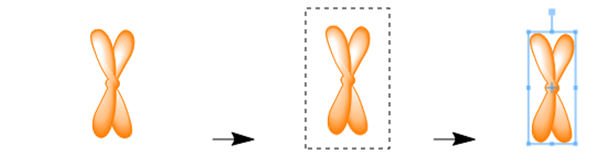
ChemDraw利用选择工具移动结构过程
2、小幅度移动被选结构
选择工具选中要移动的ChemDraw结构后,用键盘箭头键来移动被选结构,每按一次,被选结构在箭头方向上移动1点(0.035cm)。
说明:这种小幅度移动通常用于排列结构。
3、大幅度移动被选结构
选择工具选中要移动的ChemDraw结构后,用Alt+键盘箭头键来移动被选结构,每按一次,被选结构在箭头方向上移动10点(0.35cm)。
二、利用剪贴板移动ChemDraw结构
在使用选择工具选中要复制的ChemDraw结构后,在Edit菜单中选择Cut命令,之后再选择Paste命令,可把剪贴板中的拷贝移动到同一文档的另一位置,或者另一个ChemDraw文档中及其他类型的文档中。
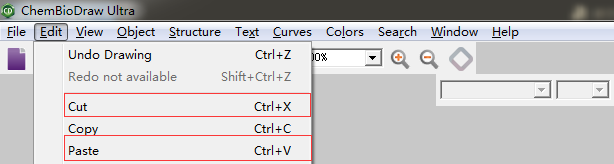
三、移动原子
前面两种情况都是整体移动结构,移动结构上的原子属于局部移动,所以移动原子时要用选择工具进行局部选择。
利用选择工具选择原子及相连的键,此时点击鼠标并拖动,原子被移动并且连接在原子上的键同时被拉伸。
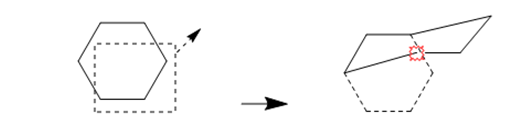
以上就是移动ChemDraw结构的内容,理论来源于实践,希望您看完ChemDraw教程后能多操作ChemDraw软件,若想了解更多有关如何选择ChemDraw结构的内容,请点击阅读如何使用ChemDraw结构选择的三种方法。
展开阅读全文
︾